Heeft u ooit een foto vanaf uw iPhone willen verzenden, maar kwam u erachter dat deze te groot is om te verzenden? Het is een veel voorkomend probleem waar we allemaal mee te maken hebben. Het formaat van uw afbeeldingen op uw iPhone wijzigen is de perfecte oplossing om ze te delen via e-mail, sms-berichten of sociale-mediaplatforms met beperkingen voor de grootte. Het maakt het delen niet alleen eenvoudiger, maar helpt u ook wat ruimte op uw telefoon vrij te maken door de bestandsgrootte te elimineren. In dit artikel leggen we uit waarom het wijzigen van het formaat van afbeeldingen op je iPhone belangrijk is en laten we het je zien hoe u het formaat van een afbeelding op de iPhone kunt wijzigen snel en gemakkelijk.
- Deel 1. Gemakkelijke manier om het formaat van een afbeelding op iPhone/iPad te wijzigen met behulp van de Foto's-app
- Deel 2. Het formaat van een afbeelding op iPhone/iPad wijzigen met behulp van snelkoppelingen
- Deel 3. Het formaat van een afbeelding op iPhone of iPad wijzigen met behulp van de Mail-app
- Deel 4. Aanbevolen methode om het formaat van een afbeelding op een iPhone te wijzigen
- Deel 5. Veelgestelde vragen over het formaat van afbeeldingen wijzigen op de iPhone
Deel 1. Gemakkelijke manier om het formaat van een afbeelding op iPhone/iPad te wijzigen met behulp van de Foto's-app
Gelukkig is het wijzigen van het formaat van afbeeldingen op je iPhone/iPad een snel proces dat snel en eenvoudig kan worden uitgevoerd via de Foto's-app. Deze app is een krachtig hulpmiddel voor het bewerken en beheren van uw foto's en heeft veel waardevolle functies, waaronder de mogelijkheid om het formaat van afbeeldingen te wijzigen. Het formaat van uw afbeeldingen wijzigen is belangrijk omdat het de bestandsgrootte verkleint. Het maakt ze gemakkelijker om met anderen te delen. Hier leest u hoe u het formaat van foto's op de iPhone kunt wijzigen met de Foto's-app.
Stap 1Start de Foto's-app op uw iPhone-apparaat. Kies vervolgens de afbeelding waarvan u het formaat wilt wijzigen. Vink aan Bewerk knop rechtsboven in het scherm. En kies de Bijsnijden en roteren knop onderaan het scherm.
Stap 2Gebruik de schuifregelaar onder aan het scherm om de afbeeldingsgrootte aan te passen. Sleep de schuifregelaar naar links of rechts om de grootte te verkleinen of te vergroten. U kunt ook met uw vingers knijpen en in- of uitzoomen op de afbeelding.
Stap 3Als u tevreden bent met de grootte van de afbeelding, drukt u op Gedaan in de rechterbovenhoek van het scherm. Tik ten slotte op Sparen om de gewijzigde afbeelding op uw iPhone/iPad op te slaan.

Deel 2. Het formaat van een afbeelding op iPhone/iPad wijzigen met behulp van snelkoppelingen
Als u het formaat van afbeeldingen op uw iPhone of iPad wilt wijzigen, kunt u dit doen met de Shortcuts-app. Snelkoppelingen is een handige app waarmee gebruikers aangepaste snelkoppelingen kunnen maken voor verschillende taken op hun apparaten. Een van de meest waardevolle functies van Shortcuts is de mogelijkheid om het formaat van afbeeldingen snel en eenvoudig te wijzigen. Het is een geweldig hulpmiddel voor mensen die regelmatig het formaat van afbeeldingen moeten wijzigen voor sociale media of andere doeleinden. Probeer het om te zien hoe het uw workflow voor beeldbewerking kan vereenvoudigen.
Stap 1Om de Shortcuts-app op uw iPhone te downloaden, zoekt u ernaar in de App Store of tikt u op de Shortcuts-app. Zodra u de app heeft aangeschaft, tikt u op Actie om een snelkoppeling te maken. Als u bijvoorbeeld het formaat van afbeeldingen wilt wijzigen, kunt u in het bovenste zoekveld naar de vooraf gedefinieerde taak voor het wijzigen van het formaat zoeken.

Stap 2Druk op Formaat afbeelding wijzigen actie om het formaat van uw afbeeldingen te wijzigen. Tik vervolgens op Actie toevoegen en geef de gewenste maat op door de breedte, hoogte of beide in te voeren. Als u selecteert auto voor de hoogte blijft de beeldverhouding van uw opgeslagen afbeelding behouden.

Stap 3Ga daarna naar uw Foto's-bibliotheek op uw iPhone-apparaat en selecteer de afbeelding waarvan u het formaat wilt wijzigen. Voer de naam in voor uw gewijzigde afbeelding en tik op de Deel knop. Blader naar beneden om de snelkoppeling te vinden die u zojuist hebt gemaakt en tik erop. Tik ten slotte op de Sparen knop om uw gewijzigde afbeelding op uw iPhone op te slaan.

Deel 3. Het formaat van een afbeelding op iPhone of iPad wijzigen met behulp van de Mail-app
De Mail-app is een andere betrouwbare oplossing om het formaat van een afbeelding op uw iPhone of iPad te wijzigen. Met de Mail-app kunt u afbeeldingen via e-mail verzenden en kunt u op een eenvoudige manier het formaat ervan wijzigen voordat u ze verzendt. Het kan erg handig zijn om het formaat van foto's op de iPhone te wijzigen, zodat u ze snel kunt delen of via e-mail kunt verzenden. U kunt van deze functie profiteren door deze stappen te volgen:
Stap 1Start de Mail-app en maak een nieuwe e-mail. Voeg daarna de afbeelding toe waarvan u het formaat wilt wijzigen.
Stap 2Nadat u de afbeelding hebt bijgevoegd, tikt u erop en selecteert u Kies foto. Selecteer een vooraf ingestelde formaatoptie uit Klein, Middelgroot, Groot of Werkelijk formaat, of kies Aangepast als u specifieke afmetingen heeft.
Stap 3Nadat u de gewenste maatoptie uit de beschikbare keuzes hebt geselecteerd, tikt u op Kiezen in de rechterbovenhoek van uw scherm. Hiermee wordt uw selectie bevestigd en keert u terug naar het scherm voor het opstellen van de e-mail. Ga vanaf hier verder met het opstellen van uw e-mail. Als u tevreden bent met uw e-mail, klikt u op verzenden en uw bericht gaat naar de ontvanger.
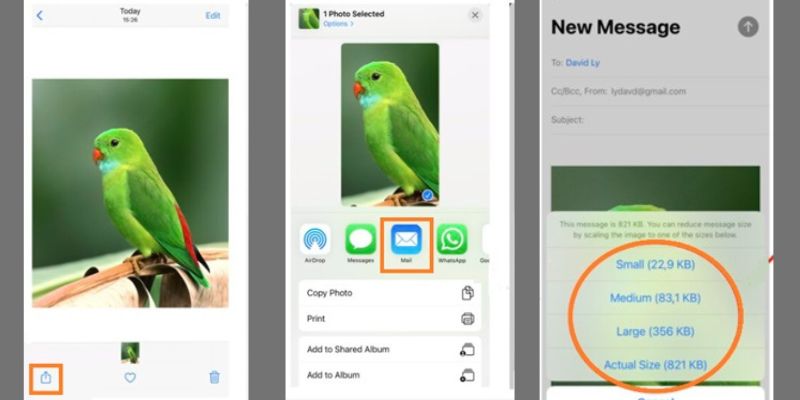
Deel 4. Aanbevolen methode om het formaat van een afbeelding op een iPhone te wijzigen
AVAide Image Upscaler is een robuust hulpmiddel dat moeiteloos de kwaliteit en resolutie van uw afbeeldingen kan verbeteren. Deze software biedt indrukwekkende opschalingsmogelijkheden, geschikt voor degenen die het formaat van hun afbeeldingen willen wijzigen. Het maakt gebruik van geavanceerde algoritmen om het formaat van uw afbeeldingen te wijzigen met behoud van kwaliteit en helderheid. Deze afbeeldingseditor biedt ook verschillende aanpassingsmogelijkheden. Hiermee kunt u de gewenste afmetingen en beeldverhoudingen voor uw gewijzigde afbeeldingen opgeven.
AVAide Image UpScaler is een tool die foto's kan opschalen tot 8x hun werkelijke grootte, terwijl de details en scherpte behouden blijven. Het ondersteunt een UHD-vergroting tot 8x. De intuïtieve interface en snelle verwerkingssnelheid maken het een uitstekende keuze om het formaat van afbeeldingen op uw iPhone eenvoudig te wijzigen. Volg de onderstaande instructies om te beginnen met het wijzigen van het formaat van een foto op de iPhone met behulp van AVAide Image UpScaler:
Stap 1Ga naar de officiële site en klik op de Selecteer een foto keuze. Hierdoor kunt u de foto snel uploaden en het formaat ervan wijzigen, zonder dat u zich hoeft te registreren of aan te melden.
Stap 2Nadat u de foto heeft geïmporteerd, verschijnt de hoofdinterface in een nieuw venster. U ziet een voorbeeld van zowel de originele als de verbeterde fotoversies. Selecteer de juiste maat uit de Vergroting opties om het formaat van de afbeelding te wijzigen zonder dat dit ten koste gaat van de kwaliteit.
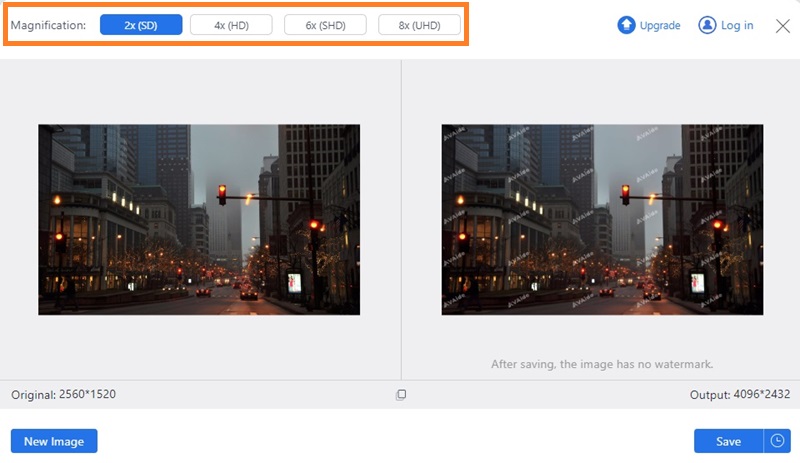
Stap 3Ten slotte kunt u de afmetingen van de uiteindelijke uitvoer bekijken in het voorbeeld. Zodra u de gewenste maat heeft bereikt, klikt u op de knop Sparen knop. Nadat u deze hebt geselecteerd, downloadt de tool onmiddellijk de gewijzigde foto.
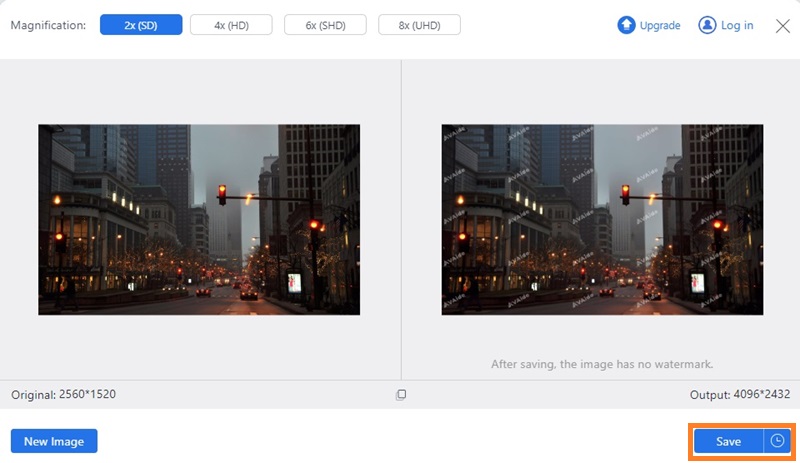
Deel 5. Veelgestelde vragen over het formaat van afbeeldingen wijzigen op de iPhone
Waarom moet ik het formaat van een afbeelding op mijn iPhone wijzigen?
Een veel voorkomende reden voor het verkleinen van de grootte van een afbeelding is om het delen via e-mail of berichtenapps gemakkelijker te maken. Een andere reden is om de afbeelding geschikter te maken voor een specifiek doel, zoals posten op sociale media of afdrukken. Het formaat van een afbeelding wijzigen kan ook de kwaliteit verbeteren door de resolutie en beeldverhouding aan te passen.
Welke invloed heeft het wijzigen van het formaat van een afbeelding op de kwaliteit ervan?
Als een afbeelding groter wordt dan de oorspronkelijke grootte, kan deze wazig of korrelig worden, waardoor details en scherpte verloren gaan. Aan de andere kant, als een afbeelding wordt verkleind, kan deze scherper en scherper worden, maar ook een deel van zijn oorspronkelijke details en kwaliteit verliezen. Daarom is het essentieel om een betrouwbare tool of software te gebruiken die het formaat van afbeeldingen kan wijzigen met behoud van hun kwaliteit en helderheid.
Is er een limiet voor de mate waarin ik het formaat van een afbeelding op mijn iPhone kan wijzigen?
Ja, er is een limiet aan de mate waarin u het formaat van een foto-iPhone kunt wijzigen. Sommige apps of tools voor het wijzigen van het formaat van afbeeldingen kunnen de mate waarin een afbeelding kan worden aangepast beperken, dus het is belangrijk om vooraf de specificaties te controleren. Met geavanceerde algoritmen en opschalingsmogelijkheden kan AVAide-beeldopschaling foto's echter opschalen tot 8x hun werkelijke grootte, terwijl de details en scherpte behouden blijven.
Het formaat van een afbeelding op je iPhone wijzigen kan voor veel doeleinden een handig hulpmiddel zijn, van delen via berichtenapps tot posten op sociale media of afdrukken. Het is echter opmerkelijk om te onthouden dat het wijzigen van het formaat van een afbeelding de kwaliteit en helderheid ervan kan beïnvloeden. Er zijn grenzen aan de mate waarin een afbeelding op uw iPhone kan worden vergroot of verkleind. Als je wilt formaat van foto wijzigen voor iPhone-achtergrond, is het gebruik van een betrouwbare tool of software om de kwaliteit en resolutie van het beeld te behouden essentieel. De beeldopschaler van AVAide is een uitstekende keuze voor het vergroten van het fotoformaat met behoud van details en scherpte, dankzij de geavanceerde algoritmen en opschalingsmogelijkheden.

Afbeelding Upscaler
Onze AI-technologie verbetert automatisch de kwaliteit van uw afbeeldingen, verwijdert ruis en corrigeert onscherpe afbeeldingen online.
PROBEER NU



